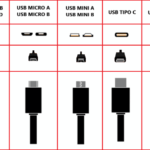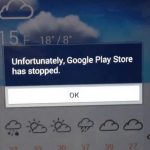En tu iPhone, puedes descargar aplicaciones y la cantidad que puedes instalar depende de la cantidad de almacenamiento que tengas. Por lo general, no hay problemas a la hora de usar las aplicaciones; sin embargo, a veces puedes tener problemas con las aplicaciones. La mayoría de los problemas que vienen con las aplicaciones surgen cuando no tienes suficiente espacio de almacenamiento.
Si no tienes suficiente espacio en tu iPhone, entonces tendrás muchos problemas con las aplicaciones. Por ejemplo, las aplicaciones comenzarán a congelarse, pueden dejar de cargar contenido o seguir cerrándose cuando las abras. Otro problema que puedes experimentar con las aplicaciones es cuando se quedan atascadas en «cargando» o «esperando». Para solucionar los problemas de las aplicaciones, puedes restablecerlas mediante varios métodos.
Desinstalar y luego reinstalarlas
Para reiniciar una aplicación, puedes simplemente desinstalar la aplicación y luego reinstalarla. Cuando desinstala una aplicación, los datos se borran del dispositivo y una vez que se reinstala, todos los datos vuelven a aparecer. Esto refresca las aplicaciones y elimina cualquier problema que haya causado en tu dispositivo.
Para desinstalar y reinstalar una aplicación:
1. Ve a la pantalla de inicio y localiza la aplicación
2. Sostén la aplicación y toca la «x» a la izquierda de la aplicación
3. 3. Pulse borrar de nuevo para confirmarlo
4. Reinicie su iPhone o iPad apagándolo y encendiéndolo de nuevo
5. Ve a la App Store y busca la aplicación que quieres actualizar
Descargue la aplicación de nuevo y si logra descargarla, esta será la versión actualizada de la aplicación.
Apagando las aplicaciones
Otra forma de reiniciar una aplicación es cerrarla desde la pantalla multitarea y volver a abrirla. La pantalla multitarea contiene aplicaciones que han sido cerradas y se están ejecutando en segundo plano. Cuando estas aplicaciones y sus procesos en segundo plano se apagan y la aplicación se abre de nuevo, la aplicación se refresca.
Apagar las aplicaciones en el iPhone X y más recientes
Cerrar las aplicaciones de tu iPhone X o de los nuevos dispositivos es diferente a apagar las aplicaciones de los dispositivos más antiguos. Esto se debe a que los dispositivos más nuevos no tienen un botón de inicio, por lo que tendrás que acceder a la pantalla multitarea de una manera diferente.
1. Deslícese hacia arriba desde el botón de la pantalla y haga una pausa cuando esté a unos centímetros de la pantalla mientras la sostiene. La vista multitarea debería aparecer.
2. Pase la aplicación hacia arriba desde las otras aplicaciones para cerrarla.
3. Toque el papel tapiz o pase el dedo por la parte inferior de la pantalla para volver a la pantalla de inicio.
Apagar las aplicaciones en el iPhone 8 y anteriores
1. Haga doble clic en el botón de inicio para acceder al conmutador de aplicaciones.
2. Desliza las aplicaciones de lado para encontrar la que quieres apagar.
- En el iOS 7 y superior, pase la aplicación hacia arriba para eliminarla de todas las demás aplicaciones.
- En el iOS 6 y siguientes, mantenga una aplicación hasta que aparezca el círculo rojo con la línea en el medio. Las aplicaciones tocarán el círculo rojo para apagar la aplicación y matar el proceso de fondo. Esta es una experiencia similar a la que tendrás cuando elimines aplicaciones.
3. Haz clic en el botón de inicio para ir a la pantalla de inicio y volver a usar tu iPhone.
Reinicio de la fuerza
Otra forma de reiniciar una aplicación es forzar el reinicio de su dispositivo. Esto refrescará el sistema de hardware y a su vez reiniciará tus aplicaciones. El reinicio forzado también puede solucionar problemas más graves, ya que es más potente que el reinicio del dispositivo.
Para el iPhone 8 o posterior:
Presione rápidamente el botón de subir el volumen, y luego presione el botón de bajar el volumen en rápida sucesión. Una vez hecho esto, presione el botón de dormir/vigilar hasta que el logo de Apple aparezca en la pantalla.
Para el iPhone 7 & 7 Plus:
Presiona el botón de dormir/vigilar en tándem con el botón de bajar el volumen por lo menos 7-10 segundos. No los suelte hasta que el logo de Apple aparezca en la pantalla.
Para el iPhone 6 Plus & Modelos anteriores:
Presiona el botón de inicio y el botón lateral/tapón (según el modelo) durante 10 segundos. No los suelte hasta que el logo de Apple aparezca en la pantalla.